O painel de controle do pedido de venda é utilizado para unificar as informações durante o faturamento de um pedido de venda, item de pedido de venda, ou cliente.
O dashboard exibe informações como reservas ainda não atendidas do pedido de venda, movimentações de estoque, DRE (Demonstração do resultado do exercício), lançamentos contábeis e movimentações de estoque.
1) Para acessar a tela do painel, vá para “Vendas > Painel de controle do pedido de venda”.
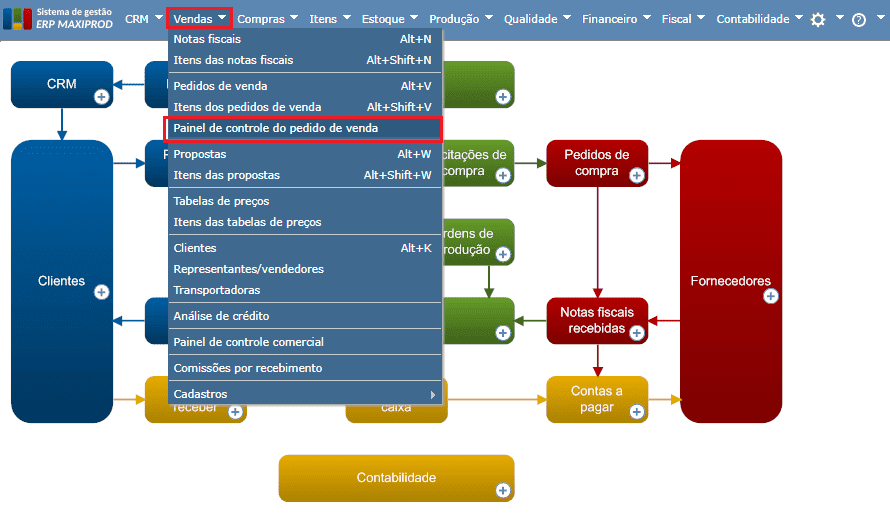
Composição do painel
Filtros: pedido de venda, item do pedido de venda (não obrigatório), cliente do pedido de venda(não obrigatório).
Grades:
- DRE (Demonstração do Resultado do Exercício): dados dos lançamentos contábeis nas contas de resultado referentes ao faturamento do pedido de venda (se houver valores faturados):
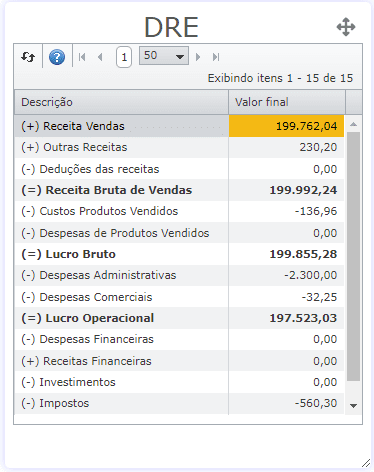
- Reservas: itens (sob forma de SC, PCIT, OP, estoque, etc…) reservados para o pedido de venda:
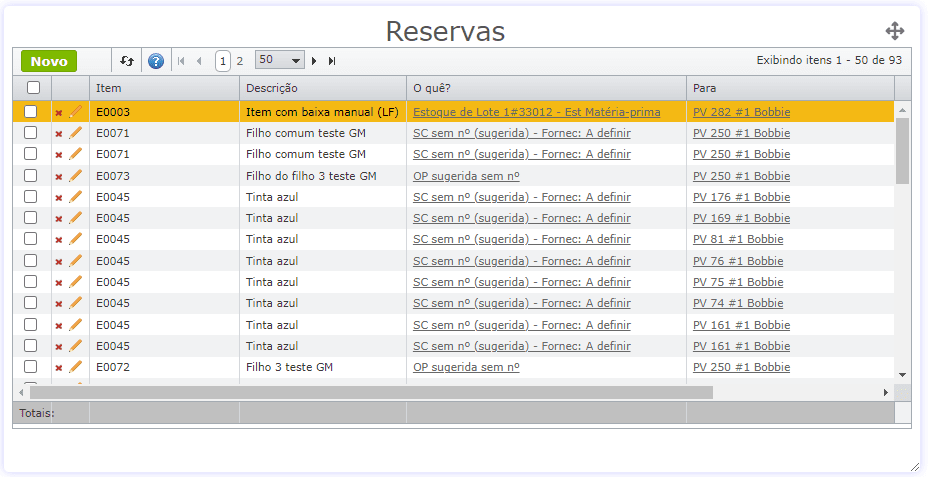
- Lançamentos contábeis: já feitos, do pedido de venda/item do pedido de venda/cliente filtrado:
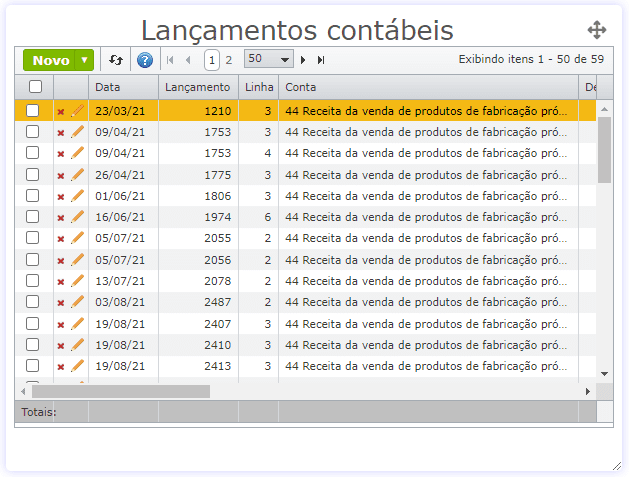
Observação: os lançamentos contábeis têm origem na emissão ou recebimento das notas fiscais vinculadas aos pedidos de venda. Quando não há notas fiscais vinculadas a alguns pedidos, alguns códigos de aglutinação vinculados à Demonstração do Resultado do Exercício (DRE) podem mostrar valores zerados.
- Movimentações de estoque: traz os dados das movimentações de estoque já realizadas do pedido de venda/item pedido de venda/cliente filtrado:
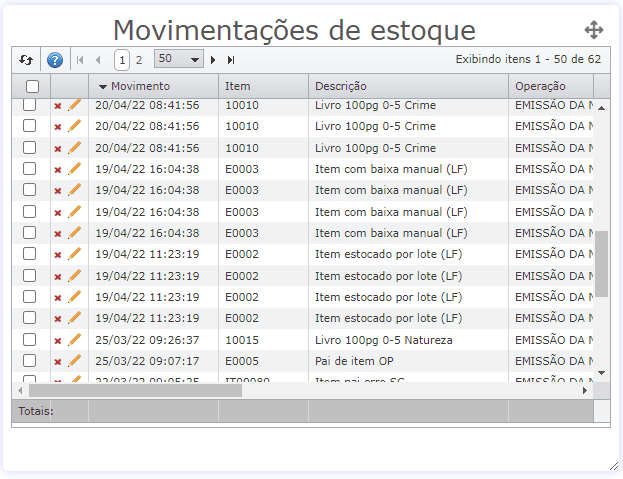
- Itens dos pedidos de compra a receber: exibe os itens de pedidos de compra que referenciam o pedido de venda, item do pedido de venda e relação com o cliente filtrado e que ainda estão no estado “A receber”:
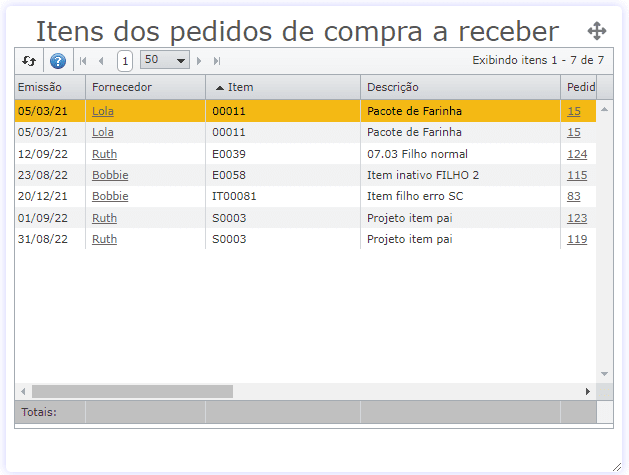
- Itens dos pedidos de compra recebidos: exibirá todos os itens de pedidos de compra que referenciam o pedido de venda, item do pedido de venda ou têm relação com o cliente filtrado e que ainda estão no estado “Recebido”:
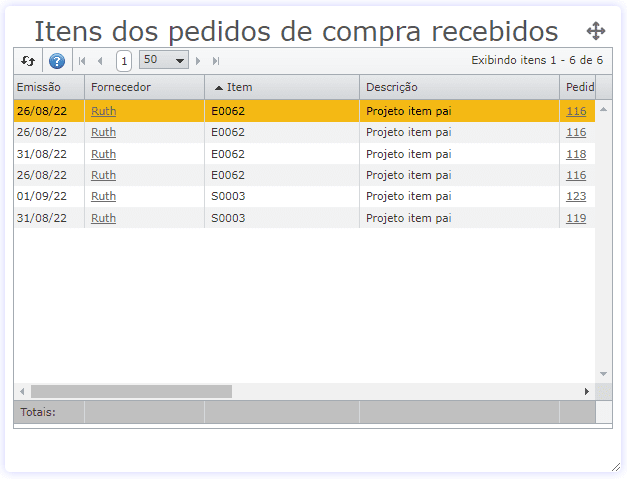
2) As grades da tela são personalizáveis pelo usuário, permitindo salvar a visualização através do ícone no canto superior direito da tela.
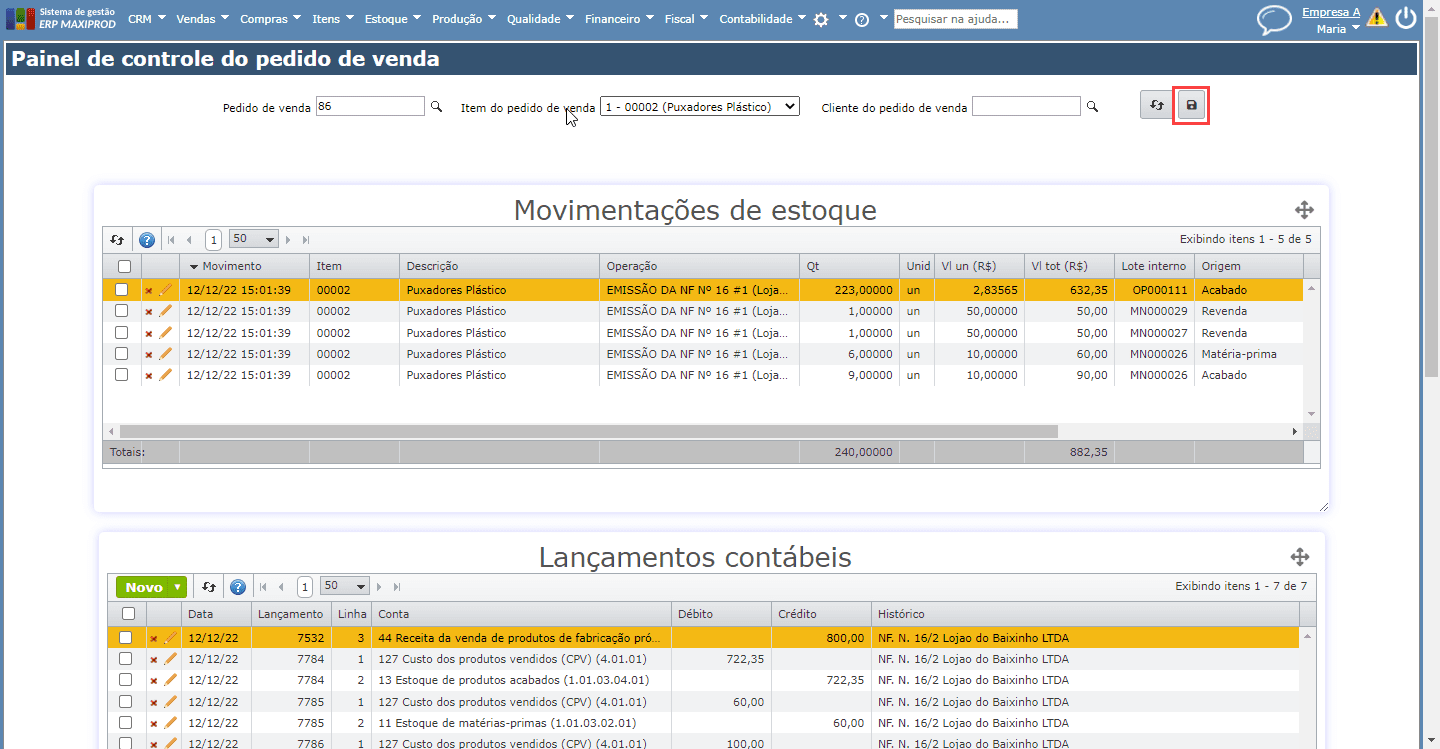
3) Abaixo, segue vídeo de demonstração da personalização das grades em tela:
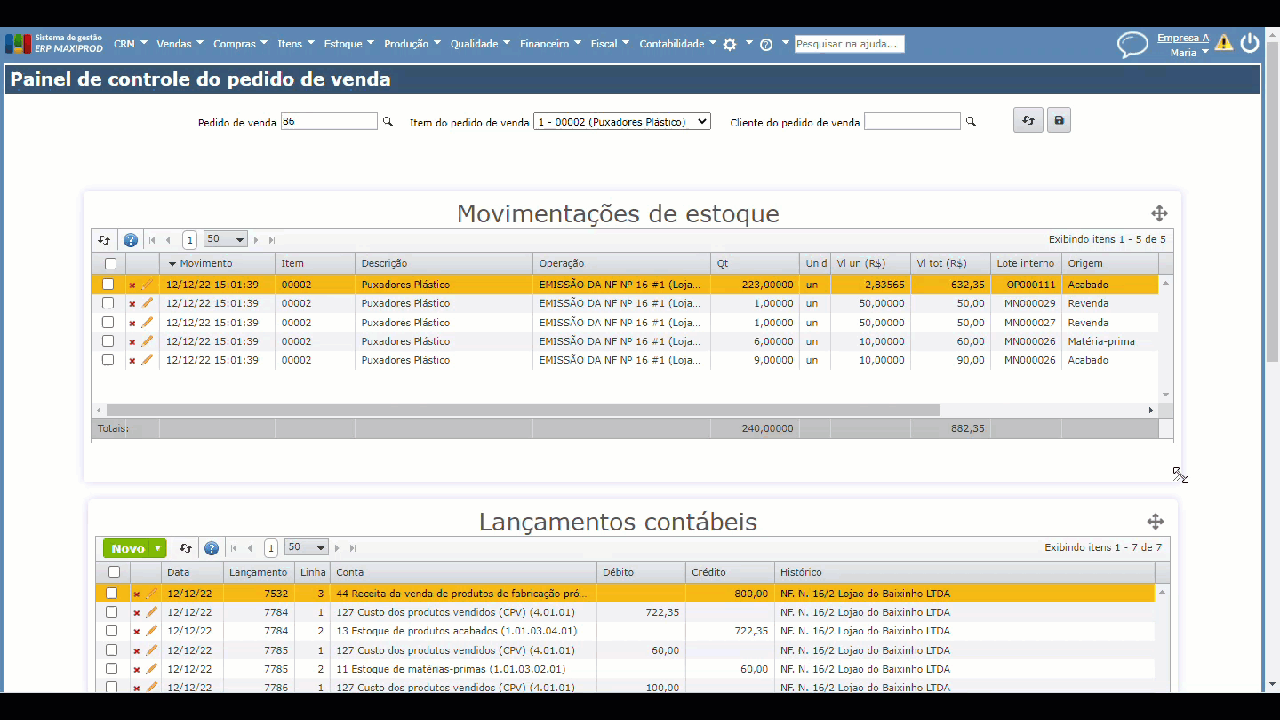
Veja também: